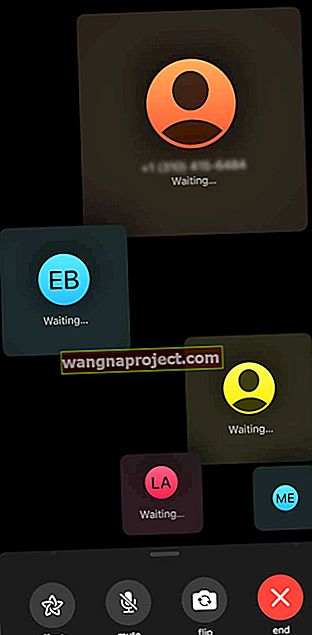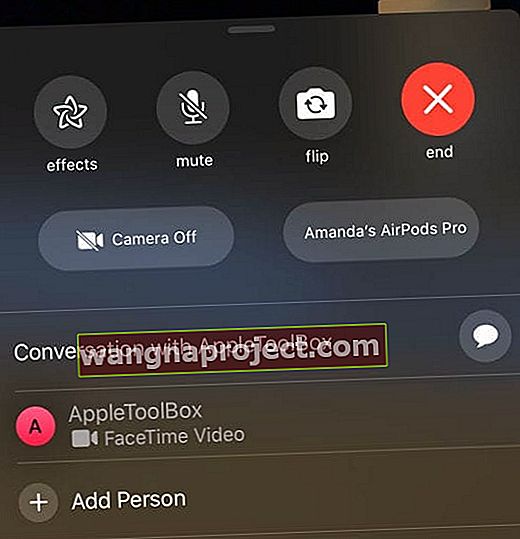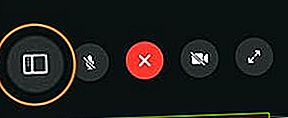FaceTime, artık köşede olmayan veya ofise gidemeyeceğiniz iş arkadaşlarınız, arkadaşlarınız ve ailenizle sohbet etmeyi her zamankinden daha kolay hale getiriyor. Kullanıldığında, bu aramalar yüksek kalitededir ve internet üzerinden yapılır, böylece internet bağlantınız kadar kararlıdırlar.
FaceTime'ın yeteneklerini artırmaya yardımcı olmak için son birkaç yılda birkaç güncelleme yapıldı. Buna, FaceTime'ı konferans görüşmeleri için Skype gibi bir şeyin yerine kullanmanın mümkün hale getirilmesi de dahildir.
FaceTime uygulamasıyla Mac, iPhone, iPad veya iPod touch kullanan bir veya daha fazla kişiyle (32 kişiye kadar) FaceTime konferans görüşmeleri yapabilirsiniz. FaceTime aramaları, internet bağlantısı için WiFi veya hücresel veri kullanabilir.
Grup FaceTime kullanılarak konferans araması nasıl yapılır
 FaceTime, tüm Apple cihazlarınızda çalışır! Apple'dan görüntü.
FaceTime, tüm Apple cihazlarınızda çalışır! Apple'dan görüntü.
Konferans görüşmesinde ihtiyaç duyulan herkes iOS 12.1.4 ve üstünü veya macOS Mojave veya üstünü kullandığı sürece (macOS Mojave 10.14.3 Ek Güncelleme gerektirir) siz ve arayanlar bir Grup FaceTime görüşmesinde bir araya gelebilirsiniz. Ve sadece sesli arama yapmakla sınırlı değilsiniz. Apple, grup video FaceTime aramaları yapmanızı da mümkün kılar.
Ne yazık ki, tüm katılımcıların bir Apple cihazı kullanması gerekir - FaceTime, Android veya Windows cihazlarda desteklenmez.
İPhone ve iPad'de FaceTime kullanarak konferans görüşmesi yapma

İPhone ve iPad'de bir FaceTime konferans araması başlatmak tamamen aynıdır. Adımlar oldukça basit ve anlaşılır ve işte iPhone veya iPad'de FaceTime kullanarak konferans görüşmesi yapmanın yolu:

- İPhone veya iPad'inizde FaceTime uygulamasını açın
- Sağ üst köşedeki "+" düğmesine basın
- Kişi adını, numarasını veya iCloud e-posta adresini girin
- Tap “Video” arama başlatmak (veya yalnızca ses çağrıları için, basın Ses )

Mesajlar'dan bir Grup FaceTime konferans araması başlatın
FaceTime uygulamasını kullanmanın yanı sıra, zaten başlamış bir grup mesajınız varsa, Mesajlar uygulaması aracılığıyla bir Grup FaceTime konferans araması da başlatabilirsiniz!
- Mesajlar uygulamasını açın
- Grup görüşmenize dokunun
- Grup mesaj dizisinin üst kısmındaki profil simgelerine dokunun.

- Profil simgesinin altında görünen seçenekler satırından FaceTime'ı seçin.

- Mesajlar, FaceTime'ı otomatik olarak başlatır ve her katılımcıyı arar ve her katılımcının yanıtını beklediğini bilmenizi sağlar
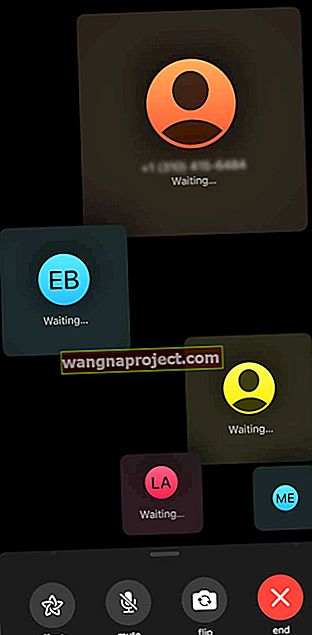
Kabul edildikten sonra, her konferans katılımcısı ekranınızda bir kutucukta görünür. Bir katılımcı konuşmaya başladığında, karoları büyür ve ön plana çıkar. Ekranınızın alt kısmında arka arkaya ekranınıza sığmayan döşemeler.
Bir katılımcı görmüyorsanız, diğer konferans araması katılımcıları satırını tarayın.
Video FaceTime araması zaten başlamışsa, ancak birini unuttuysanız ne olur?
İPhone veya iPad'inizden Grup FaceTime aramasına nasıl kişi ekleyeceğiniz aşağıda açıklanmıştır.
Grup FaceTime araması sırasında herhangi bir katılımcı herhangi bir zamanda başka bir kişiyi ekleyebilir.
- FaceTime araması sırasında kontrolleri açmak için ekrana dokunun, kontrolün üst kısmından yukarı kaydırın
- Kişi Ekle'yi görene kadar en alta kaydırın
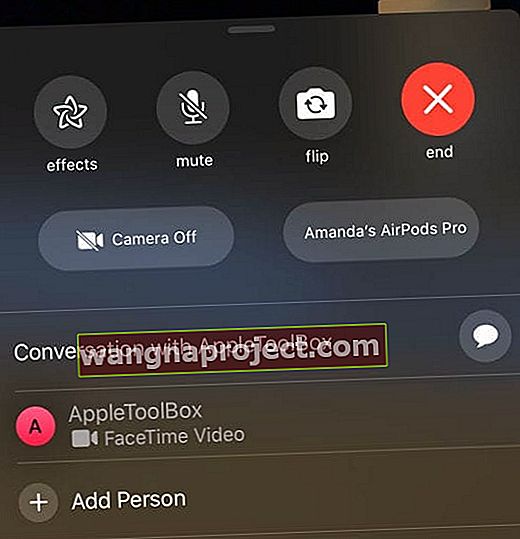
- FaceTime'a Kişi Ekle'ye dokunun
- Eklemek istediğiniz kişinin adını, Apple Kimliğini veya telefon numarasını en üstteki giriş alanına yazın.
- FaceTime'a Kişi Ekle'ye dokunun

Kişi sonundaki aramayı kabul ettiğinde hemen eklenecektir. Ardından, yüz yüze sohbet ederken devam edebilir ve her şeyin halledilmesini sağlayabilirsiniz.
Mac'te Grup FaceTime kullanılarak konferans görüşmesi yapma

Kuşkusuz, Mac için FaceTime'ın gelişimi iPhone ve iPad'in gerisinde kaldı. Bununla birlikte, yeni yazılım sürümleri piyasaya sürüldükçe, Apple birçok gecikmiş özellik ekledi. Mac'te FaceTime kullanarak konferans görüşmesinin nasıl yapılacağı aşağıda açıklanmıştır.

- Mac'inizde FaceTime uygulamasını açın
- Aramaya eklemek istediğiniz kişinin adını, telefon numarasını veya e-posta adresini girin
- Grup eklenene kadar kişi eklemeye devam edin
- Uygulamanın altındaki Video düğmesini tıklayın
Diyelim ki konferans görüşmesini FaceTime ile başlattınız, ancak bundan sonra birini eklemeniz gerekiyor.
Aramaya Mac'inizden nasıl kişi ekleyeceğiniz aşağıda açıklanmıştır
- Çağrı başladıktan sonra sol alt köşedeki Kenar Çubuğunu Göster düğmesine dokunun.
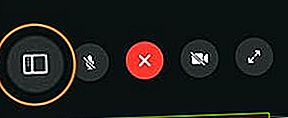
- Kişi Ekle'ye tıklayın
- Eklemek istediğiniz kişinin iletişim bilgilerini girin
- Ekle düğmesine dokunun
Apple, iOS ve macOS kullanıcıları için FaceTime'ı gerçekten kolaylaştırdı ve artık konferans görüşmeleri yapabilirsiniz. Asla düzgün çalışmayan sinir bozucu üçüncü taraf uygulamalarını indirmeye ihtiyaç duyduğunuz günler geride kaldı.
FaceTime'ı aynı anda kaç kişi gruplayabilir?
Grup FaceTime, tek bir FaceTime aramasında toplam 32 katılımcıyı destekler . Bu aramalar sesli veya görüntülü konferans görüşmeleri olabilir.
Grup FaceTime aramasına nasıl katılınır veya reddedilir
Biri sizi bir Grup FaceTime aramasına katılmaya davet ettiğinde, gelen aramayı görürsünüz ve diğer FaceTime aramaları gibi kabul edebilir veya reddedebilirsiniz.
Çağrıyı reddederseniz, çağrı etkin kaldığı sürece istediğiniz zaman katılmak için dokunabileceğinize dair bir bildirim alırsınız.
Grup FaceTime aramasından ayrılma
Grup aramasından istediğiniz zaman ayrılabilirsiniz. Aramadan çıkmak için sadece kırmızı x işaretine dokunun.
Konferans görüşmesinde en az 2 üye kaldığı sürece arama aktif kalır.
FaceTime Video Aramalarını kullanma ipuçları

Grup FaceTime, bire bir FaceTime aramalarıyla aynı düzgün efektleri, seçenekleri ve çıkartmaları sunar. Böylece sıkıcı bir toplantıyı canlandırabilir veya konferans görüşmesi deneyiminize çok ihtiyaç duyduğunuz eğlenceyi sağlayabilirsiniz!
FaceTime'ın ekran üstü menü düğmelerinin açıklaması
- Çevir - Kamerayı arka kameraya geçirir. Özçekim kamerasına geri dönmek için tekrar dokunun.
- Sessiz - Biri konuşurken veya hapşırmaya ihtiyaç duyarsanız, kendinizi sessize almanızı sağlar. Ya da belki köpeğiniz postacıya havlamaya başladığında.
- Efektler - Videonuza farklı filtreler ve kamera efektleri eklemenizi sağlar.
- Kamera - Görüşmede kalırken kamerayı tamamen kapatmanıza izin verir. Kamerayı tekrar açmak için bu düğmeye tekrar dokunun.
Bunlar, FaceTime aramalarında da erişebileceğiniz daha temel özelliklerden bazıları. Aramadaki yüzünüzün yerine Animoji veya Memoji ekleyebilirsiniz. Ayrıca, oynatmaya filtreleri değiştirebilir, metin, şekil veya emoji ekleyebilirsiniz.
Sonuç
İniş ve çıkışlarına rağmen iOS, son birkaç yıldır gelişmeye ve gelişmeye devam etti. FaceTime kadar basit bir şeye baktığınızda, herhangi bir Apple cihazınızdan yapabilecekleriniz oldukça şaşırtıcı.
FaceTime kullanarak konferans görüşmesi yapma konusunda sorun yaşıyorsanız, aşağıdaki yorumlarda sesi kapatın. Ve bu etkileşimleri daha kolay ve sorunsuz hale getirmek için bazı ipuçları varsa, bize bildirin, biz de bunları listeye ekleyelim!